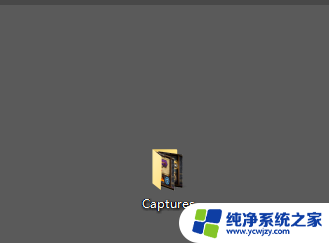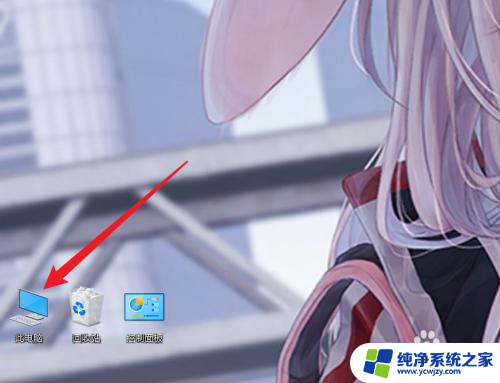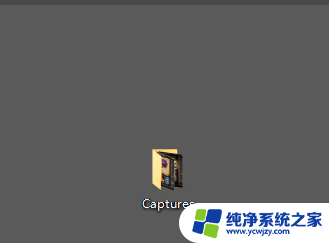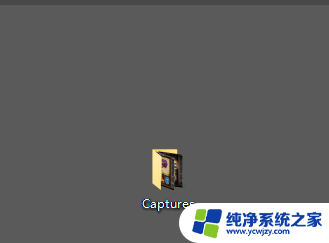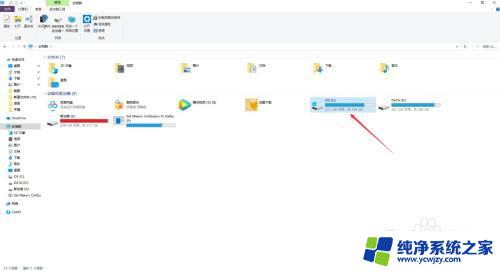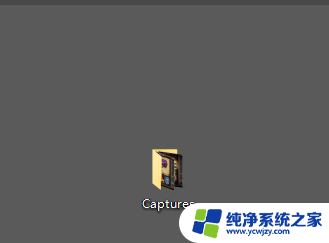win10截图在哪里看 win10截图默认保存在哪个位置
在使用Windows 10时,我们经常会遇到需要截图的情况,无论是为了记录重要信息,还是与他人分享屏幕内容,很多人在第一次使用Windows 10时可能会困惑:我截的图到底保存在哪个位置呢?事实上Windows 10默认将截图保存在系统的图片文件夹中,这个文件夹位于用户的个人文件夹下。当我们使用快捷键或者截图工具进行截图后,截图会自动保存在这个文件夹中,方便我们随时查看和使用。如果我们希望修改截图保存的位置,也可以在系统设置中进行相应的调整。Windows 10的截图功能让我们的工作和生活更便捷,而知道截图保存位置更是让我们能够轻松找到需要的截图,提高了效率。
方法如下:
1.如果没有进行过更改的话,win10截图保存位置【Captures】文件夹里
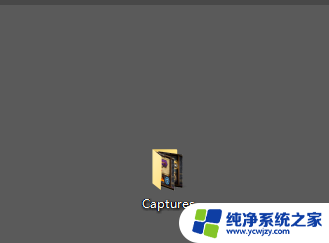
2.下面是进行过更改的,首先点击桌面最右下角【通知】图标--【所有设置】;如图所示
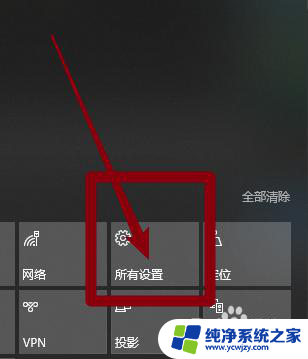
3.如图所示,进入windows设置,选择【游戏】
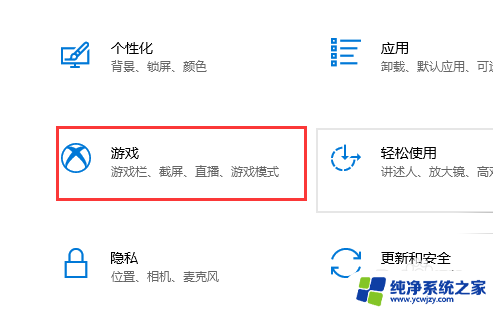
4.如图所示,进入后。点击【游戏DVR】,在右边就可以看到保存位置了,点击【打开文件夹】
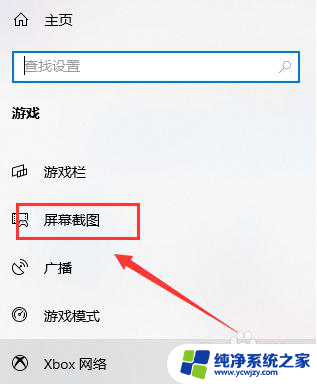
5.如图所示,打开文件夹,就可以看到我们所保存的截图了
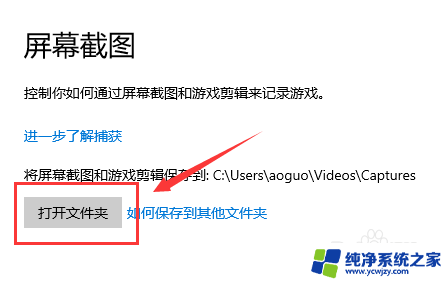
6.总结:
1.如果没有进行过更改的话,win10截图保存位置【Captures】文件夹里
2.下面是进行过更改的,首先点击桌面最右下角【通知】图标--【所有设置】
3.进入windows设置,选择【游戏】
4.进入后。点击【游戏DVR】,在右边就可以看到保存位置了,点击【打开文件夹】
5.打开文件夹,就可以看到我们所保存的截图了
以上是关于查看win10截图的方法,如果你也遇到了同样的问题,可以参考我的方法来解决,希望对你有所帮助。